如何安装win764位系统的教程
- 分类:Win7 教程 回答于: 2021年11月10日 13:06:00
虽然说win10的主流也是最新的操作系统,但使用64位win7的用户也不在少数,不过有很多朋友都不知道怎么安装,那么接下来就来看看如何安化妆win7 64位系统的教程吧。
如何安装win7系统
win764位系统下载操作步骤如下:
1、使用小白U盘启动盘制作工具制作启动U盘。
2、将下载来的windows764位下载的iso镜像文件用WinRAR解压,提取所有文件到U盘根目录,并将里面名为bootmgr文件重命名为win7mgr.
3、设置电脑从U盘启动,插上U盘启动电脑,进入选择菜单界面,选择【2】,然后在下一个界面中选择选择win7点击安装系统。

win764位系统下载图1
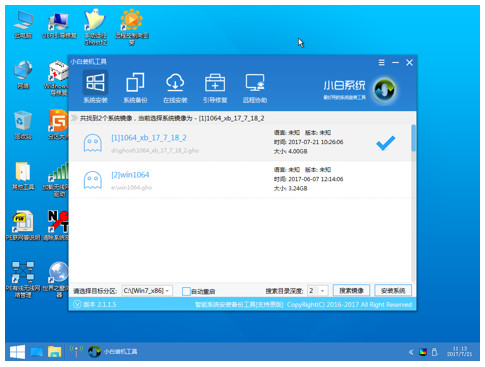
win764位系统下载图2

win764位系统下载图3

win764位系统下载图4
4、点击“开始安装”按钮,进行系统安装

如何安装win764位系统的教程图5

如何安装win764位系统的教程图6
5、勾选“我接受许可条款”,单击“下一步”按钮
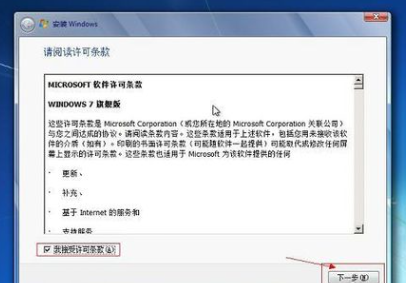
如何安装win764位系统的教程图7
6、选择“自定义”安装
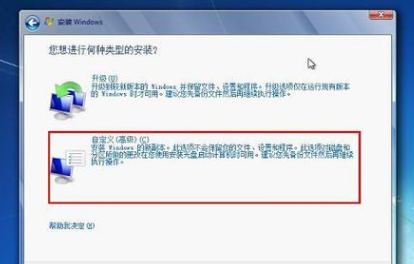
如何安装win764位系统的教程图8
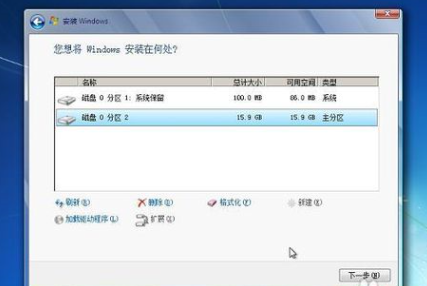
如何安装win764位系统的教程图9
7、选择系统安装路径
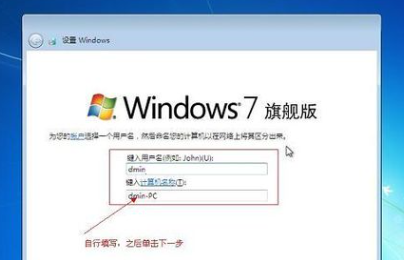
如何安装win764位系统的教程图10
8、将事先准备好的密钥输入,点击“下一步”
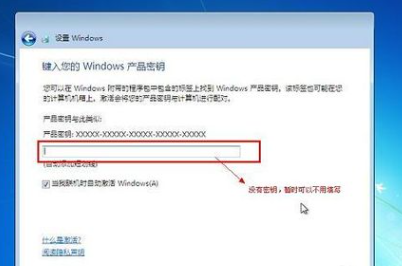
如何安装win764位系统的教程图11
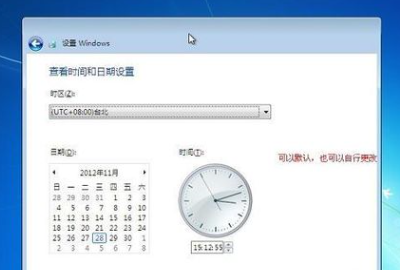
如何安装win764位系统的教程图12
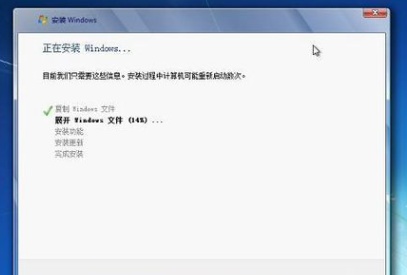
如何安装win764位系统的教程图13

如何安装win764位系统的教程图14

如何安装win764位系统的教程图15

如何安装win764位系统的教程图16
综上所述,便是如何安装win764位系统的教程,如果朋友们不知道win764位系统下载方法的,不妨参考一下文章内容。
 有用
26
有用
26


 小白系统
小白系统


 1000
1000 1000
1000 1000
1000 1000
1000 1000
1000 1000
1000 1000
1000 1000
1000 1000
1000 1000
1000猜您喜欢
- window7 64位一键安装2020/07/12
- WIN7激活工具怎么用,小编教你如何快速..2017/12/26
- 怎样给电脑重装系统win72022/10/31
- 森海塞尔耳机,小编教你森海塞尔耳机怎..2018/03/22
- win7右下角红x不能上网2020/08/31
- 小白重装win7的步骤2022/09/17
相关推荐
- 电脑日志怎么看,小编教你查看电脑日志..2018/03/08
- 教你如何重装系统win7旗舰版..2022/05/27
- win7强行删除开机密码,小编教你win7怎..2018/05/19
- windows7旗舰版激活工具怎么用..2022/10/24
- win7家庭版激活工具使用教程..2023/01/16
- office2007密钥,小编教你激活office20..2018/04/12

















